
Reparo de fotos com IA
Repare suas fotos, melhore a qualidade e restaure momentos preciosos com uma solução baseada em IA.
09/12/2020 • Arquivado para: Recuperação de vídeos/áudios • Soluções comprovadas
P: Como faço para reparar um arquivo .mov em um Mac?
Nicole, da Califórnia, postou recentemente essa pergunta em um dos principais fóruns de usuários de Mac. Infelizmente, assim como ela, vários outros usuários também se encontram uma situação semelhante e procuram uma ferramenta de reparo MOV profissional. Uma vez que pode haver diferentes motivos para um arquivo MOV ser corrompido, você só deve escolher uma opção confiável. Neste post, irei fornecer uma solução passo a passo para reparar arquivos MOV em todos os cenários possíveis.
![]()
Antes de entrarmos em detalhes e discutirmos como consertar arquivos MOV, é importante falar sobre as situações comuns e as razões por trás da corrupção destes arquivos. Aqui estão algumas das situações e sinais comuns de um arquivo MOV corrompido.
Como pode haver diferentes cenários para a obtenção de um arquivo MOV corrompido a seguir listamos algumas das causas comuns para a corrupção de um arquivo MOV:
Não importa o que possa ter causado a corrupção do arquivo MOV, você pode fazer o reparo do MOV usando uma ferramenta confiável. Uma das escolhas mais recomendadas é o Wondershare Video Repair, que é conhecido por sua alta performance em reparo. Ele suporta todos os principais formatos de vídeo, incluindo arquivos MOV. Você pode simplesmente instalar o Wondershare Video Repair em seu sistema Mac ou Windows e seguir um processo simples de clicar para reparar arquivos MOV como um profissional.
Usar o Wondershare Video Repair para reparar arquivos MOV corrompidos é extremamente fácil e qualquer um pode fazer isso conforme sua conveniência, seguindo estes passos:
Sempre que você desejar reparar arquivos MOV no Mac ou Windows, basta iniciar o aplicativo Wondershare Video Repair em seu sistema. Agora, arraste e solte os vídeos na interface ou clique no ícone "+" em sua página inicial. Isso abrirá uma janela do navegador para que você possa ir para a localização de seus arquivos MOV corrompidos.

Depois de carregar os arquivos MOV corrompidos, basta clicar no botão "Reparar" e esperar alguns minutos para que seus vídeos sejam reparados. Você pode ver o progresso de um indicador na tela e verificar se os vídeos estão corrigidos ou não.

Quando a operação de reparo MOV for concluída, o Wondershare Video Repair irá notificá-lo. Agora, você pode simplesmente salvar os vídeos reparados no local de sua escolha.

Se não estiver satisfeito com os resultados da verificação rápida da ferramenta de reparo MOV, clique na opção "Reparo avançado". Isso exigirá que você adicione um vídeo de amostra ao aplicativo. O vídeo de amostra deve ser filmado no mesmo dispositivo e ter o mesmo formato do arquivo MOV original corrompido.

Assim que o vídeo de amostra para adicionado ao aplicativo, você será notificado. Agora você pode realizar um reparo avançado e esperar que a ferramenta produza os resultados esperados.
No final, você será notificado de que o processo está concluído para que você possa salvar os vídeos reparados em um local de sua preferência.

Se você tiver um arquivo MOV corrompido e deseja repará-lo da maneira certa, use uma ferramenta profissional como o Wondershare. Você pode encontrar outras maneiras comuns de consertar arquivos MOV também. A maioria dessas soluções está errada ou não produziria resultados positivos no final.
Idealmente, os metadados representam as informações vitais sobre um arquivo (como um vídeo) que é usado em seu processamento. Às vezes, os usuários pensam que uma simples mudança nos metadados é suficiente para consertar um arquivo MOV corrompido. Para isso, recorrem a um editor hexadecimal para alterar o cabeçalho e os metadados do vídeo. Eu recomendaria não adulterar as meta informações do vídeo, pois isso pode causar mais danos ao arquivo do que benefícios.
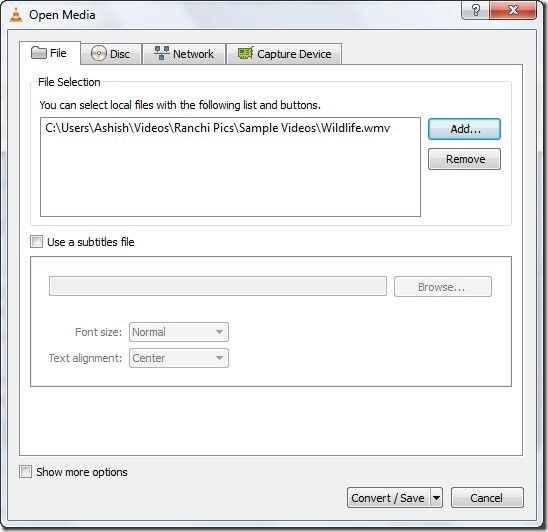
A aceleração de hardware é um recurso embutido na maioria dos reprodutores de mídia (como o VLC) que também pode causar problemas em um vídeo. Se você quiser, pode ir até as preferências do seu reprodutor de mídia e, a partir daqui, apenas desabilitar o recurso de aceleração de hardware. Porém, isso pode colocar mais carga no seu computador, causando um atraso.
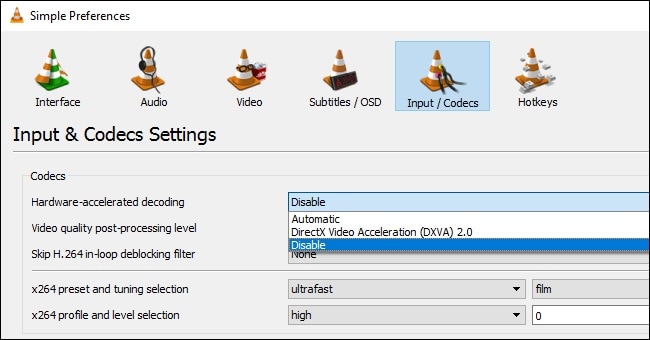
Alguns reprodutores de mídia também nos permitem mudar o módulo de saída de um vídeo para uma opção mais compatível. Você pode encontrar esta opção nas configurações Geral ou Saída de vídeo no player. Normalmente as opções de saída DirectX ou Direct3D são as mais recomendadas (se seus drivers estiverem instalados). Se você não os tiver, poderá usar uma saída OpenGL também. Embora isso possa corrigir problemas como atrasos de vídeo e erros de sincronização, dificilmente faria o reparo completo de um arquivo MOV corrompido.
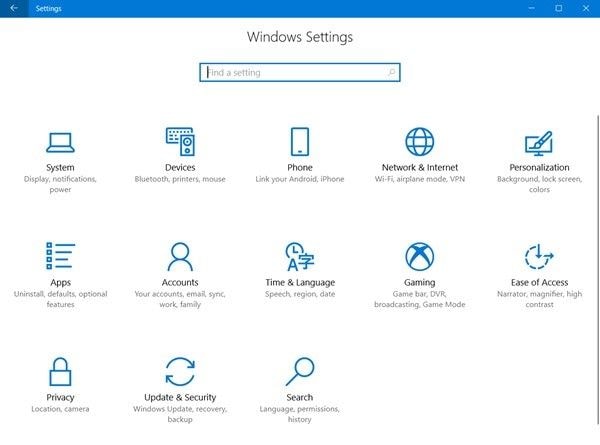
Em alguns tutoriais, você pode ver uma sugestão listada de que você pode alterar o formato de vídeo para qualquer outra opção como MPEG, MP4, FLV, etc. Isso é algo que você só deve fazer se tiver um player que não suporte o vídeo disponível formato. Como os arquivos MOV são universais e podem ser reproduzidos em quase todos os reprodutores de mídia, você deve evitar alterar seu formato. Uma mudança brusca no formato de um arquivo de vídeo pode torná-lo ainda mais corrompido e totalmente inacessível.
Assim como qualquer outro formato de vídeo, os arquivos MOV também devem ser manuseados com cuidado. Aqui estão algumas das coisas básicas que você pode fazer e evitar para reparar arquivos MOV e tratá-los de uma maneira melhor.
Isso nos leva ao final deste post informativo sobre como reparar arquivos MOV como um profissional. Tenho certeza de que usando um aplicativo confiável como o Wondershare Video Repair, você pode facilmente consertar arquivos MOV sem qualquer aborrecimento. Ele apresenta dois modos de reparo diferentes e segue um processo simples de clique para fazer o reparo de MOV em vários cenários. Além disso, também listei algumas técnicas comumente usadas para consertar MOV que estão erradas e devem ser evitadas. Você também pode seguir algumas das sugestões de especialistas listadas acima para gerenciar seus arquivos MOV e evitar que sejam corrompidos.
Luís Santos
chief Editor